你是否遇到过win10系统重装后字体变大的问题。那么出现win10系统重装后字体变大的问题该怎么解决呢?很多对电脑不太熟悉的小伙伴不知道win10系统重装后字体变大到底该如何解决?其实只需要 如果方法1中没有解决windows10字体变大进行设置的详细步骤:那么就试试这个办法。还是在“控制面板外观和个性化显示”中,点击“设置自定义文本大小(dpi)”,拉动比例尺至合适的百分比,如果你要求的是还原回原来的字体大小,就设置成100%。设置完成后,要重启一下计算机才能生效。就可以了。下面小编就给小伙伴们分享一下win10系统重装后字体变大具体的解决方法:
解决win10重装系统后字体变大方法一:缩写文本和其他项目
进入“控制面板外观和个性化”,点击“显示”中的“放大或缩小文本和其他项目”,如果你当前的设置似乎“中等(M)-125%”或者是“较大(L)-150%”,那么就选中“较小(s)-100%(默认)”。点击“应用”按钮,重新注销后字体和图标等项目都会变回默认的100%大小了!
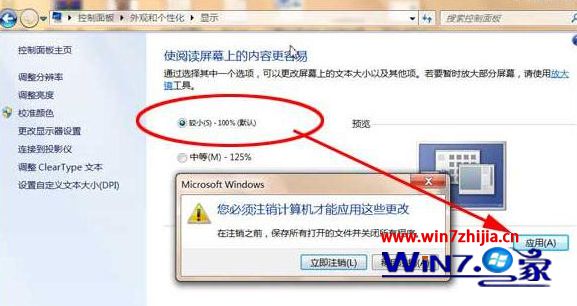
解决win10重装系统后字体变大方法二:设置自定义文本大小(dpi)
如果方法1中没有解决windows10字体变大进行设置的详细步骤:那么就试试这个办法。还是在“控制面板外观和个性化显示”中,点击“设置自定义文本大小(dpi)”,拉动比例尺至合适的百分比,如果你要求的是还原回原来的字体大小,就设置成100%。设置完成后,要重启一下计算机才能生效。
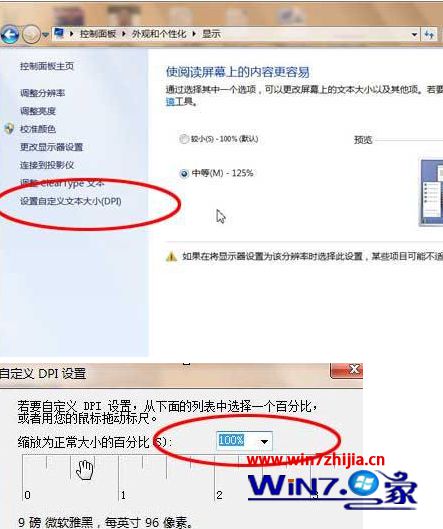
此处,如果在使用 windows xp 风格 dpi 缩放比例 复选框前打勾,可以使没有设计为高 dpi 的程序中的文本和屏幕项目更清晰;总之,为 了显示更清晰,勾上比较好啦。
关于重装win10系统后字体变大的解决方法就给大家介绍到这边了,有碰到这样情况的用户们可以采取上面的方法来解决吧。

 当前位置:
当前位置: